Solución con un solo clic a los problemas de reproducción automática de YouTube causados por iOS, sin pérdida de datos y protegiendo la seguridad de la cuenta de YouTube. ¡Ven y pruébalo!
Si la velocidad de tu conexión a internet es estable, deberías poder ver videos sin interrupciones. Sin embargo, muchas personas se encuentran con la situación en la que YouTube se pausa solo o se detiene a los 40 segundos. Imagina estar sumergido en un video o escuchando atentamente una transmisión en vivo, solo para que YouTube se detenga , ¡es realmente frustrante! ¿Por qué sucede esto?
En este artículo, explicaré detalladamente las causas y ofreceré 6 soluciones efectivas para que puedas resolver este problema de manera adecuada. ¡No te lo pierdas!

¿Por qué YouTube se detiene a cada rato?
- La conexión a Internet es inestable o demasiado lenta, lo que impide que los videos se carguen a tiempo, causando que Youtube se pare continuamente.
- La memoria caché del navegador o del dispositivo podría estar llena o dañada, lo que impide que los videos se carguen correctamente, provocando que Youtube se detenga.
- El dispositivo móvil podría tener problemas, como falta de memoria o sobrecalentamiento, lo que afecta la reproducción de videos. Se recomienda limpiar el iPhone regularmente.
- El navegador podría necesitar una actualización o tener otros problemas, lo que hace que Youtube se pause.
- Es posible que el servicio de Youtube esté fallando o en mantenimiento, lo que provoca que Youtube se detenga continuamente.
Tutorial sobre cómo reparar YouTube se para
1Youtube se para automáticamente debido a problemas de Red
Debido a que la mayoría de las plataformas de streaming de video dependen de Internet para reproducir contenido, primero debes asegurarte de que tu teléfono esté conectado a una Red Wi-Fi estable para evitar que YouTube se detenga a cada rato. Si utilizas datos móviles para ver videos, es muy probable que excedas el límite de tu plan, lo que provoca que YouTube deje de reproducir automáticamente.
Paso 1.Va a Configuración > Wi-Fi y asegúrete de haber habilitado la función. Si la función ya está activada, también puedes desactivarla, esperar unos minutos y luego volver a habilitarla para actualizar la Red.
Paso 2.Selecciona el Wi-Fi con la señal más fuerte para conectarse y luego vuelva a abrir YouTube para ver videos.
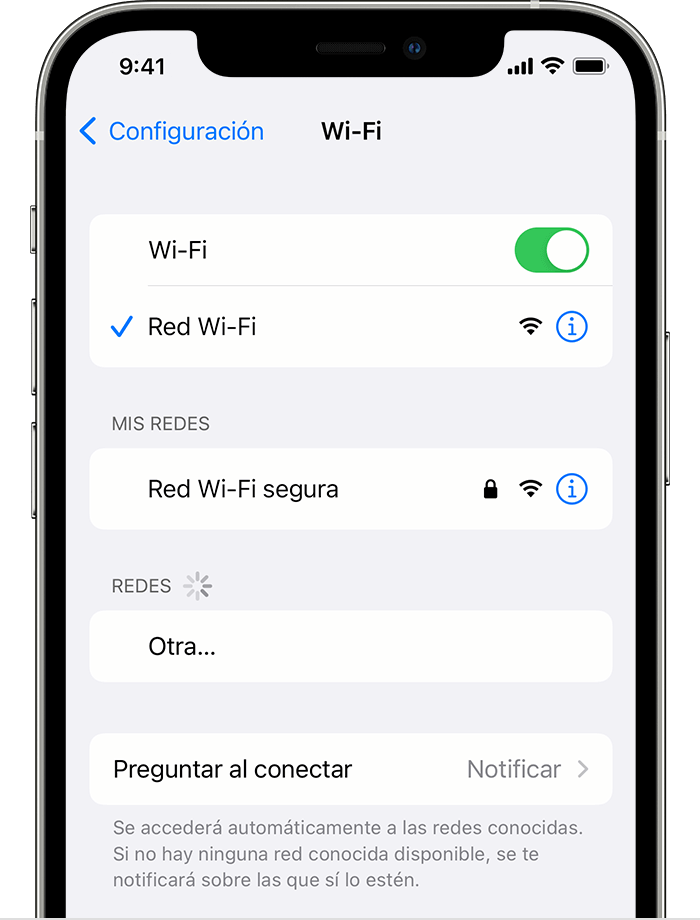
2Revisa tus auriculares
Si al ver videos de YouTube estás usando auriculares externos o un dispositivo Bluetooth inalámbrico, debes verificar el estado de la conexión. Cuando tus auriculares se desconectan, YouTube deja de reproducirse automáticamente para evitar que el sonido se reproduzca repentinamente a través del altavoz

Nota
Aquí puedes encontrar respuestas a otros problemas relacionados con el modo auriculares del iPhone.
3Desactivar reproducción automática YouTube
Para evitar que los usuarios se vuelvan demasiado adictos al contenido de vídeo y gestionar eficazmente su tiempo, YouTube ha lanzado la función "Tómate un descanso", que te permite establecer el tiempo para pausar los vídeos. Si ha habilitado accidentalmente esta función y le resulta molesto cuando YouTube deja de reproducirse, puede ajustar la configuración.
Paso 1.Abre YouTube y haz clic en el icono "Perfil" en la esquina superior derecha.
Paso 2.Si eres usuario de iOS, sólo necesitas entrar en "Configuración" y verás la opción "Recordarme tomar un descanso". Para usuarios de Android, haz clic en "Configuración" > "General" y luego ingresa a la interfaz "Recordarme tomar un descanso".
Paso 3.Aquí, puedes optar por desactivar la función directamente o ajustar la frecuencia del recordatorio.
.jpg)
4Desactiva tu software antivirus
Muchos usuarios están preocupados por ataques de software malicioso o virus que puedan infectar el iPhone, por lo que instalan programas antivirus en el dispositivo. Sin embargo, estas aplicaciones de terceros pueden entrar en conflicto con YouTube, lo que hace que este último no funcione correctamente. Cuando el software antivirus identifica erróneamente a YouTube como un riesgo para la seguridad del teléfono, es posible que YouTube deje de reproducir automáticamente.
Por lo tanto, te recomiendo desactivar temporalmente o desinstalar estas herramientas y verificar si el problema de la interrupción constante de YouTube se soluciona.
5Borra caché de YouTube
Para cargar más rápidamente el contenido que has visto anteriormente, todas las páginas web o aplicaciones generan automáticamente archivos de caché que se almacenan en el espacio local del dispositivo. Sin embargo, esta acumulación de datos en caché puede volverse considerable, lo que no solo hace que las aplicaciones funcionen más lentamente, sino que también puede provocar que YouTube se detenga automáticamente. Por lo tanto, puedes eliminar manualmente el caché de YouTube para resolver eficazmente este problema.
Si eres usuario de Android:
Paso 1.Abre "Configuración" > "Programas" > "YouTube" > "Limpiar Datos" > "Limpiar caché"
.jpg)
Paso 2.Sigue limpiando caché
.jpg)
Si eres usuario de iOS:
Paso 1.Abre "Configuración" > "General" > "Almacenamiento de iPhone" > "YouTube"
Paso 2.Aquí verá toda la información sobre el programa, incluido su tamaño de archivo, uso, etc. Haz clic en "Desinstalar app" para borrar el caché.
Paso 3.Una vez completado, debe hacer clic en el programa YouTube en la interfaz principal para volver a descargar la aplicación.
.jpg)
6Usa la herramienta de reparación de fallas de reproducción automática de YouTube
Caracteristicas destacadas de iMyFone Fixppo
- Asiste a los usuarios al momento de arreglar cualquier tipo de problemas que iOS presente, como Youtube se detiene, Facetime no disponible,Airpods no se conectan,Microfono iPhone no funciona etc...,de manera efectiva.
- Puede hacer downgrade de iOS a cualquiera versión que desea sin jailbreak, lo que significa que no perder datos.
- Es la herramienta más segura del mercado y funciona igual de bien tanto en Windows como en Mac.
Guía específica de iMyFone Fixppo para reparar problemas de errores de reproducción automática de YouTube
Paso 1.Después de descargar iMyFone Fixppo, activa el software y haz clic en el botón "Comenzar reparación" que se encuentra bajo la opción "Reparación del sistema iOS".

Paso 2.Selecciona "Modo Estándar" para asegurarte de resolver el problema de inicio de sesión en Instagram sin perder datos.

Paso 3.Después de conectar el dispositivo a la computadora, el software comenzará a detectar tu dispositivo y procederá a "Descargar" el archivo de firmware adecuado.

Paso 4.Una vez que la descarga del firmware haya finalizado, haz clic en "Iniciar reparación estándar". Solo tomará unos minutos completar el proceso de reparación, después de lo cual debes esperar a que el dispositivo se reinicie automáticamente.

Conclusión
Si estás lidiando con que YouTube se detiene a cada rato, consulta mis 6 soluciones para mejorar tu experiencia de visualización. Si tu teléfono tiene problemas del sistema que hacen que YouTube se detenga, iMyFone Fixppo--el software para reparar iPhone es tu salvador.
Con esta práctica herramienta, puedes reparar un iPhone defectuoso desde casa, ahorrando tiempo y con la seguridad de que tu dispositivo está en buenas manos. Es asequible, tiene muchas funciones y es definitivamente una herramienta imprescindible para todos los usuarios de iOS. ¡Descárgala y pruébala ahora mismo!


